Perioodilised arved
ERPLY Books’ist saab saata perioodilisi arveid (ingl.k. recurring invoice). Perioodilised arved tekivad, kui tarkvara teeb ise automaatselt koopiad eelmise perioodi dokumentidest ning saadab vajadusel ka arved e-mailiga otse kliendile.
Perioodiliste arvete lahendus sobib suurepäraselt näiteks klubidele, seltsidele ning veebiportaalidele, kes peavad väljastama fikseeritud summaga arveid (erinevad liikmemaksud, kuutasud jne).
Koondlahendus ei tähenda aga üksnes perioodilisi arveid:
- arvete koostamine:
- arved lähevad automaatselt välja perioodiliste arvete mooduliga;
- muud arved saab käsitsi sisestada ja arvete välimus on seadistatav;
- jälgi laekumisi ja maksmisi:
- korra nädalas/kuus laadige ERPLY Books’i pangaväljavõte, mille pealt programm automaatselt laekumised-maksmised arvetega seob – lähemalt vaata videost;
- kontrolli võlgu:
- ERPLY Books toetab kõikvõimalikke aruandeid jälgimaks võlglasi – koond, üle tähtaja, võlglased perioodide kaupa jne;
- saada valitud klientidele saldoteatisi, maksemeenutusi – kahe nupulevajutusega võib teele panna meeldetuletused kõigile võlgnikele – vaata lähemalt videost.
Kuidas alustada?
Alustamiseks on kaks võimalust:
- Impordi arved ise
- Lase ERPLY Books’i meeskonnal seadistused teha. Kui soovid meie poolset seadistamist, siis hinnapakkumist saad küsida e-maililt support@erplybooks.com. Selle jaoks saada ka lepingute Excel (vt järgmist punkti).
Perioodiliste arvete koostamine ja kasutusele võtmine pole keeruline. Selle jaoks valmista ette n-ö lepingute tabel. See peaks sisaldama vähemalt järgmist:
- kliendi nimi
- kliendi e-mail
- + muud kliendi andmed, mis vajalikud on
- kuutasu
- kirjeldus, mille eest arveldatakse (“Kuutasu Jaanuar” vms)
- kas on aktiivne (selle vajalikkusest tuleb juttu hiljem)
- päev, millal arve teele läheb (kui on kuu lõpp, siis võib panna 30)
NB: Järgnevateks toiminguteks on tarvis Excelist ERPLY Books’i importimise oskust. Protsess on äärmiselt lihtne: kopeeri Excelist andmed ctrl+c, mine ERPLY Books’is tabeli peale, nii et vastav väli jääks siniseks ning vajuta ctrl+v. Kui Sul on andmed n-ö laiali ehk veerud pole järjekorras, siis kopeeri veergude kaupa (kõigepealt nimi, seejärel summa jne).
Seadistamine
Etappidena on seadistamine järgmine:
- Tee ERPLY Booksi konto.
- Üldised organisatsiooni seaded:
- kas oled käibemaksu kohustuslane? Kui ei ole, siis mine “Sätted” > firma andmed ja võta maha sellekohane linnukene. Lisaks mine “Sätted” > “KM liigid” ja pane maksuvaba käibemaksu tüübiks “Peamine KM”;
- mine “Sätted” > “Firma Andmed”. Täpsusta ettevõtte andmeid. Seejärel sealt ülalt vali “pank” ja määra ära oma pangaandmed – need jõuavad arve peale.
- Nüüd impordi klientide andmed, mis on vajalikud arve peale. Seda saab teha “Müük” > “Kontaktid”.
- Seejärel tuleks importida esmased arved (samuti saab arved ka käsitsi luua; protsess on vajalik, sest ERPLY Books kasutab vana arvet kopeerimiseks). Kui vajad abi, siis ehk on abi importimise lisajuhendist ja pea kindlasti meeles, et kui soovid ERPLY Books’i kaudu käibedeklaratsiooni esitada, siis peaks kuupäevad samuti (vähemalt) eelmisesse kuusse sisestama. “Sätted” > “Algandmed” > “Müügiarved (import)”.
- Arvete importimisel juhime tähelepanu sellele, et märgi arvele see arve number, millest järgnevat tahad näha järgmisel arvel. Ehk kui soovid, et järgmisel arvel oleks arve numbriks 101, siis arvete importimisel märgi arve numbriks 100.
- Kui kontaktid ja arved on imporditud, mine Pealehele ja kirjuta otsingusse “Märgi valitud müügiarved 100% ulatuses makstuks” (meid huvitab, et algseadistuste jaoks imporditud arved meie raamatupidamist ei mõjutaks). Seejärel avanenud aknas vali kontoks “Põhitulu”. Seejärel salvesta.
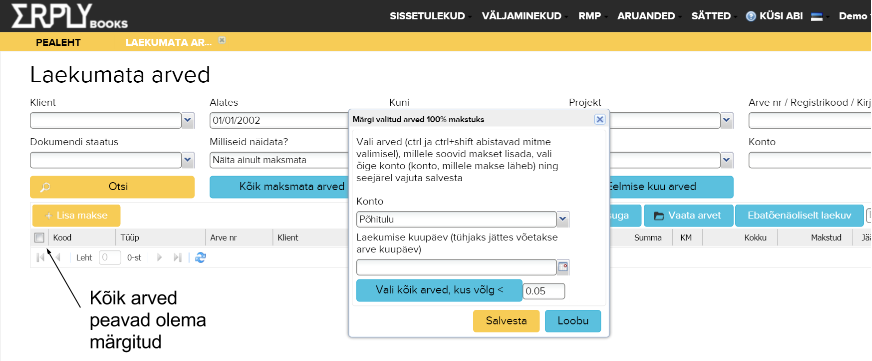
- Nüüd nullime seadistuste tehtud tehingud: “Sätted” > “Algandmed” > “Sisesta algsaldod”. Muuda käsitsi kõik lahtrid nulliks. Seejärel salvesta.
- Määra lepingud. Nimetame lepinguks üht arvet, mis läheb pidevalt väljasaatmisele ehk on perioodiline. Perioodilised arved avanevad pealehelt otsides “Perioodilised arved”. Avanenud moodulis on kõik andmed imporditavad/kleebitavad.
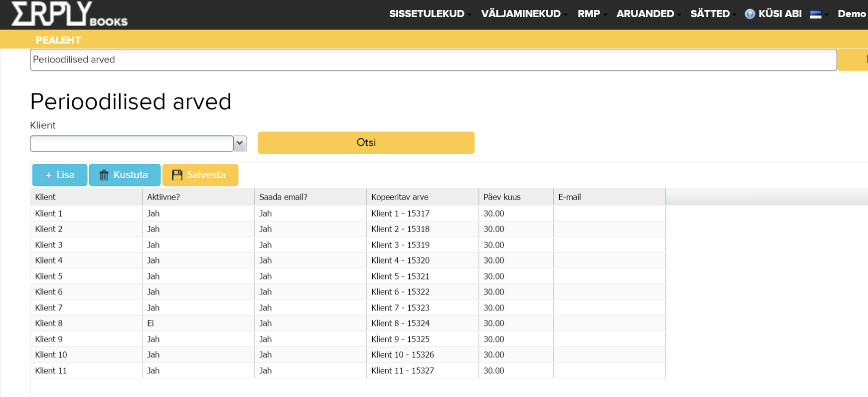
Valida tuleb järgmised detailid:
- Klient;
- Aktiivne – märkimaks, kas leping on lõppenud või mitte:
- Saada e-mail? – kas saadetakse välja e-mail või lihtsalt salvestatakse väärtused;
- Tähelepanu pöörata “Kopeeritav arve” veerule. Selles veerus tuleb valida igale kliendile temale varem väljastatud arve (vt punkt 2. impordi müügiarved). Klient 1’ga tuleb siduda Klient 1 arve.
- Päev kuus – päev, millal arve koostatakse ja saadetakse. Kui soovid kuu viimast päeva, siis märgi 30 (veebruaris saadab 28-ndal ja jaanuaris 31’l);
- E-mail – kontakt, kuhu läheb arve teele, kui saadad e-mailiga.
- Ostumüügiarvete redigeerimine (vajalik üksnes juhul kui soovid, et arve peal oleks ka kuu nimetus). Selleks, et igal arvel oleks kajastatud väljasaatmiskuu, peab tegema ühe artikli redigeerimise. Selleks ava “Müük” > “Ostu-müügiarvete artiklid”. Olemasolevale artiklile (nt kuutasu) tuleb lisada |MONTH| (püstkriipsude vahel MONTH).
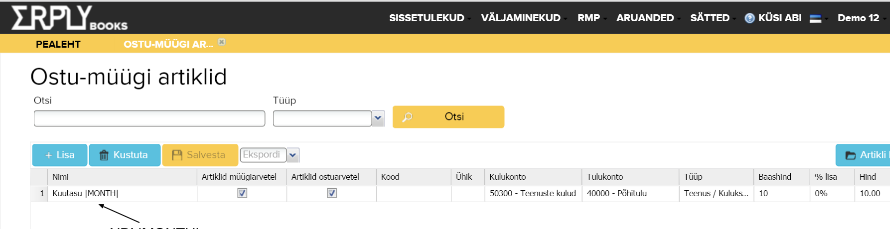
KKK
Kas ma saan kuidagi importida lepingud?
Kui Sul on olemas info Excelis, siis sealt saab andmeid kopeerides (copy-paste) üle tuua. NB: Ära unusta e-maili lahtrit ära täita.
Kuidas peatada lepingut?
Selleks tuleb arve seadistustes “Aktiivne?” veerus märkida arve lahter “Ei”-ks. Kui selles lahtris on “Ei”, siis arve väljastamine peatub. Arve aktiivseks muutmine käib samamoodi, muutes “Aktiivne?” lahter “Jah”-ks.
Kas juba loodud arvet saab muuta? Mida teha siis kui arve summa muutub?
Kui summa või mingi muu oluline teave arvel muutub, siis peab selleks koostama uue arve. Kui arve on koostatud, siis tuleb see perioodiliste arvete juures eelmise vastu vahetada (“Kopeeritav arve”) ja valida viimane väljastatud arve. Seejärel kasutatakse seda malli järgmiste arvete puhul. Samadel põhimõtetel käib ka teiste andmete muutmine.
Mida teha siis, kui tahad panna kirjeldusse kuu nimetust (näiteks juuli kuumakse)?
Selleks tuleb redigeerida artiklit (vaata “Müük” > “Ostu-müügi artiklid”), millele soovid kas kuu või aasta täiendit lisada. Kui oled leidnud soovitud artikli, siis tuleb selle nimele lisada liide |MONTH|. Seejärel lisab programm igas väljastatud arves artiklile käesoleva kuu näiteks “Teenustasu |MONTH|” > “Teenustasu märts”.
Kuidas käituda uue kliendi puhul? Kas esimene arve välja saata?
Jah, esimene arve tuleb esmalt välja saata ning seejärel leping lisada perioodiliste arvete seadistamise moodulisse.
Kas automaatselt loodud arved eristuvad teistest kuidagi?
Ei eristu välimuselt. Küll aga saab automaatselt loodud arved vajadusel välja võtta aruandegeneraatorist.




